Monitoring mit Xymon
- Service Monitoring
Der Betrieb von realen Systemen und Virtual Private Server (VPS) wird durch Monitoring-Software überwacht, u. a. hinsichtlich folgender Monitoring-Direktiven:
- Netzkonnektivität (Monitoring-Direktive conn)
- CPU-Last (cpu)
- Füllstand der lokalen Filesysteme (disk)
- RAM-Nutzung: (memory)
- kritische Systemnachrichten (msgs)
- definierte Systemprozesse (procs), falls vom Funktionsadmin angegeben
- definierte Services (svcs), falls vom Funktionsadmin angegeben
- Funktionstest (func), falls vom Funktionsadmin realisiert
- Verfügbarkeitstests von Netzdiensten, falls vom Funktionsadmin angefordert, z. B.
- http[s]
- imap
- pop3
- smtp
- graphische Trendanzeigen (trends)
- Infos über Konfiguration (info)
Entsprechende Anzeigen sind per Web verfügbar. Im Folgenden wird für reale Systeme und VPS der Begriff Host verwendet.
Erbringt der Host kritische Dienste (Produktionsserver), so werden durch die Monitoring-Software festgestellte Probleme im Monitoring-System bb angezeigt, und eine Störungsmeldung wird per E-Mail an die Diensteverantwortlichen (Funktionsadmins) gesendet.
Erbringt der Host keine kritischen Dienste (z. B. Arbeitsplatz-, Pool- oder Entwicklungsrechner), so werden durch die Monitoring-Software festgestellte Probleme abhängig vom Eigentümer des Hosts angezeigt. In solchen Fällen erfolgt keine Störungsmeldung per E-Mail.
| Name | Einsatz | URL des Monitoring-Servers |
|---|---|---|
| bb | alle Produktionsserver | https://bb.hrz.tu-chemnitz.de/bb.html |
| bb1 | Arbeitsplatz- und Entwicklungsrechner alle Einrichtungen (außer URZ,UB) | https://bb1.hrz.tu-chemnitz.de/bb.html |
| bb2 | Arbeitsplatz-, Pool-, Entwicklungsrechner UB und URZ | https://bb2.hrz.tu-chemnitz.de/bb.html |
| xymon | Debian/Ubuntu-Rechner | https://xymon.hrz.tu-chemnitz.de/bb.html |
Status-Anzeigen und Farb-Codes
Beginn der Monitoring-Main-Page (Beispiel):
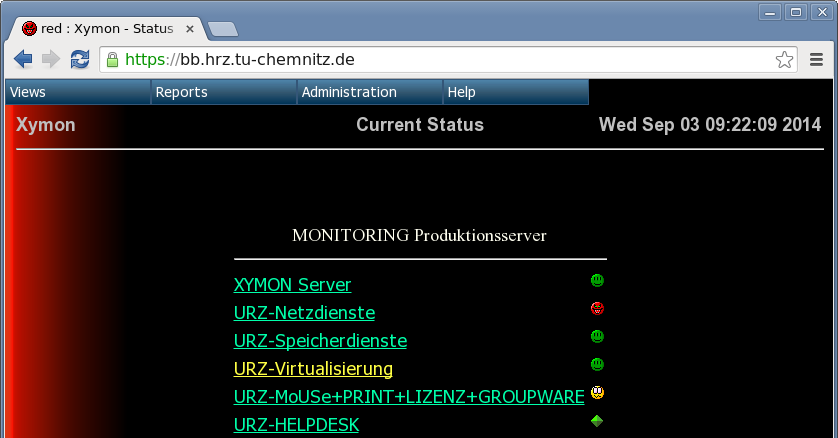
Umschaltung auf die Zusammenfassung (Pfeil) aller Hosts mit „non-green“-Anzeigen:
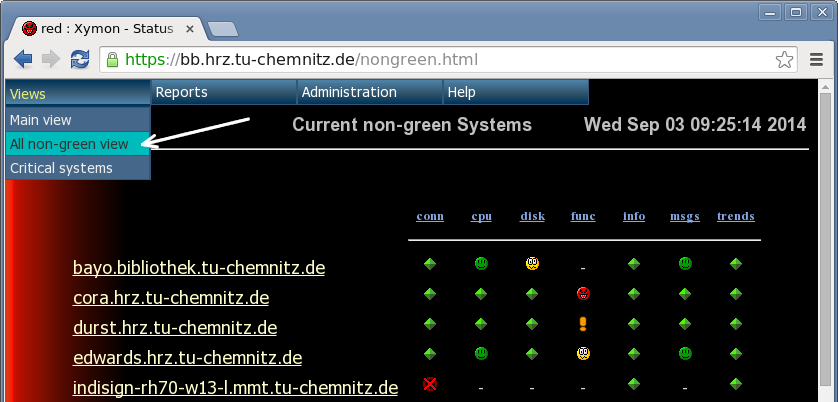
Status-Anzeigen und Farb-Codes
| Color | kürzlich geändert | Letzte Änderung > 24 Stunden |
|---|---|---|
| Green: Alles OK |  |
 |
| Yellow: Achtung, Grenzwert überschritten, evtl. Gefahr im Verzug |  |
 |
| Red: echtes Problem, Aktion notwendig |  |
 |
| Clear: keine Daten verfügbar, Test abgeschaltet |  |
 |
| Purple: keine Statusmeldungen (seit mind. 30 Minuten) report |  |
 |
| Blue: Anzeige abgeschaltet (disabled) z. B: wegen Wartungsmaßnahmen |  |
 |
| Red ACK bzw. Purple ACK: Problem bestätigt und in Bearbeitung |  bzw. bzw.  |
– |
Konfiguration der Monitoring-Direktiven
Man unterscheidet verschiedene Monitoring-Direktiven, z. B. Konnektivitätstest (Direktive conn ), Filesystem-Füllstand (Direktive disk ) usw.
Konfigurationsregeln für die Auswertung der Monitoring-Direktiven werden auf den XYMON-Servern zentral gehalten.
Konfigurations-Anforderung durch Funktionsadmin: per OTRS-Ticket
| Konfigurations-Prinzip | Bedeutung |
|---|---|
| ZE | Monitoring-Direktive wird zentral für alle Hosts mit dem betreffenden BS einheitlich konfiguriert |
| ZI | Monitoring-Direktive wird zentral für jeden einzelnen Host individuell konfiguriert |
| GI | Monitoring-Direktive wird generisch für jeden Host individuell erzeugt |
| DI | Monitoring-Direktive wird dezentral, d. h. durch den Funktionsadmin für jeden einzelnen Host individuell konfiguriert |
Direktive conn
- Konfigurations-Prinzip Windows: ZI
- Konfigurations-Prinzip Linux: ZI
Für Produktionsserver ist der Konnektivitätstest zwingend und nicht abschaltbar.
Für Entwicklungs- bzw. Testsysteme kann der Funktionsadmin anfordern, dass kein Test erfolgt ( )
)
Direktive cpu
- Konfigurations-Prinzip Windows: ZE
<cpu>
<setting name="alwaysgreen" value="false" />
<setting name="default" warnlevel="80%" paniclevel="95%" />
<setting name="uptime" value="1h" />
</cpu>
- Konfigurations-Prinzip Linux: ZI
- Konfigurationswerte basieren auf den 5-Minuten-Last-Durchschnittswerten (load average) des
uptime-Kommandos (2. Spalte). Die Spezifikation erfolgt im File
analysis.cfgnach folgendem Muster
- Konfigurationswerte basieren auf den 5-Minuten-Last-Durchschnittswerten (load average) des
uptime-Kommandos (2. Spalte). Die Spezifikation erfolgt im File
HOST=<hostname>.<domaene>.tu-chemnitz.de LOAD <warnlevel> <paniclevel> z. B. HOST=aelius.hrz.tu-chemnitz.de LOAD 3.5 7.0
Direktive disk
- Konfigurations-Prinzip Windows: ZE
<disk>
<setting name="alwaysgreen" value="false" />
<setting name="default" warnlevel="90%" paniclevel="95%" />
<setting name="remote" value="false" />
<setting name="cdrom" value="false" />
</disk>
- Konfigurations-Prinzip Linux: GI (abhängig von der tatsächlichen FS-Kapazität)
DISK <filesystem> <warnlevel> <paniclevel> DISK <filesystem> IGNORE z. B.: HOST=beo.hrz.tu-chemnitz.de DISK / 85 88 DISK /www 92 93 DISK /var 84 87 DISK /.afscache 100 101 DISK /tmp 83 86 DISK %^/mnt IGNORE DISK %^/media IGNORE
Direktive procs
- Windows: nicht verfügbar
- Konfigurations-Prinzip Linux: ZI
PROC <processname> <minimumcount> <maximumcount color> ... z. B. HOST=* PROC crond yellow PROC ntpd 1 1 yellow PROC "%xinetd -stayalive -pidfile /var/run/xinetd.pid" 1 1 PROC "%/bin/xymonlaunch --config=./etc/clientlaunch.cfg" 1 1 ... HOST=xyz.hrz.tu-chemnitz.de PROC vmtoolsd yellow PROC %ora_...._vcdb 19 PROC bbd 1 2
Direktive svcs
- Konfigurations-Prinzip Windows: ZE
<svcs>
<setting name="alwaysgreen" value="false" />
<setting name="alarmcolor" value="yellow" />
<setting name="autoreset" value="false" />
<setting name="OpenAFS Client" value="started" autoreset="false" alarmcolor="red" />
<setting name="cfengine" value="started" autoreset="false" alarmcolor="red" />
<setting name="Big Brother Hobbit Client" value="started" autoreset="false" alarmcolor="red" />
</svcs>
- Linux: nicht verfügbar
Direktive msgs
- Konfigurations-Prinzip Windows: ZE
- Konfigurations-Prinzip Linux: ZE
HOST=* LOG /var/log/messages %(I/O|read).error COLOR=yellow LOG /var/log/messages %kernel:.Call.Trace: COLOR=yellow LOG /var/log/messages %Offline.uncorrectable.sectors COLOR=yellow LOG /var/log/messages %Currently.unreadable COLOR=yellow LOG /var/log/messages %:.segfault.at.COLOR=yellow LOG /var/log/messages %invoked.oom-killer: COLOR=red LOG /usr/local/xymon/client/logs/xymonclient.log %Whoops.!.Failed.to.send.message COLOR=yellow LOG /usr/local/xymon/client/logs/xymonclient.log %Could.not.connect.to.Xymon.daemon COLOR=yellow
Direktive used
Die used -Anzeige wird nur für die zentralen Pool-Rechner angezeigt. Sie zeigt an, ob ein Nutzer an der Konsole angemeldet ist sowie dessen Nutzerkennzeichen.
Integration eigener Service Tests (externe XYMON-Scripte)
Die Bereitstellung eigener Service- oder Funktionstests und die Integration in das Monitoring-Konzept ist relativ einfach möglich und wird allen Funktionsadmins von Hosts, die kritische Dienste erbringen, dringend empfohlen.
- allgemeingültiger Mechanismus für func -Anzeige
- Basis: Wrapper-Scripts
Definition der externen Variablen $GREEN, $YELLOW, $RED in /afs/tu-chemnitz.de/ToSCA/ROOTS/LINUX/ROOT4ANY/usr/local/xymon/client/ext/xymon-func.sh /afs/tu-chemnitz.de/ToSCA/ROOTS/LINUX/ROOT4ANY/usr/local/xymon/client/ext/xymon-sudo.sh
Bereitstellung des Scripts durch Funktionsverantwortliche
Das Shell -Script muss in einem festgelegten Verzeichnis stehen:
- Linux:
/usr/local/xymon/ext/func.d/
Der Name des Scripts kann frei gewählt werden unter Beachtung folgender Regeln:
- Scriptname muss auf
.shenden
Im Linux wird der sudo -Mechanismus benutzt, um gezielt root-Rechte zu ermöglichen.
Deshalb muss der Skriptname mit su - beginnen, falls die Ausführung root -Rechte erfordert.
Zusätzlich muss durch den Auftraggeber (Funktionsadmin) der entsprechende sudo-Eintrag angefordert werden.
Das Ergebnis des Service-Tests wird über die o. g. externe Variablen bereitgestellt (exit-Status)
- Test OK:
exit $GREEN - Test ergibt unkritische Fehler:
exit $YELLOW - Test ergibt kritische Fehler:
exit $RED
Zusätzliche Informationen zu den Testergebnissen können über stdout bzw. stderr
bereitgestellt und im Monitoring angezeigt werden.
- Beispiel für Script:
#!/bin/sh
# nkz, 11.06.2008: Funktionstest Mount
STATUS=$GREEN
SOLLMOUNT=$(awk ' /^[^#].*\/vicep/ { print $2 }' /etc/fstab| sort)
ISTMOUNT=$( mount| awk ' $3 ~ /\/vicep/ {print $3}'| sort)
echo "Sind alle Vice-Partitions montiert?"
echo
echo -n "SOLL: "; echo $SOLLMOUNT
echo -n "IST : "; echo $ISTMOUNT
if [ "$ISTMOUNT" != "$SOLLMOUNT" ]; then
STATUS=$RED
fi
exit $STATUS
Hinweise
Status-Anzeige $RED sollte nur dann erfolgen, wenn ein Dienstausfall festgestellt wurde, der sofortige Problembehebung erforderlich macht.
Andernfalls ist z. B. eine Mail an die Funktionsadmins ausreichend.
Für BigBrother bereitgestellte func-Skripte funktionieren auch in der XYMON-Umgebung
Es wird empfohlen, die Funktionstest atomar zu gestalten, d. h. pro Funktionstest ein separates Skript bereitstellen.
Im Fehlerfall ist es sinnvoll, wenn ein Link auf die Dokumentation zur Analyse und Behebung des Fehlers angezeigt wird.
Das Skript sollte in einem geeigneten ToSCA-Root-Repository
z. B. in /afs/tu-chemnitz.de/ToSCA/ROOTS/LINUX/FU_xxx_SERVER/usr/local/xymon/client/ext/func.d/
Automatische Benachrichtigung der Funktionsadmins
- nur bei Systemen, die kritische Dienste erbringen (sog. Produktionsserver – FU_..._SERVER, FU_..._DEVICE)
- keine Benachrichtigung:
- sog. Entwicklungs- oder Testsystemen (FU_..._DEVEL_MISC)
- Arbeitsplatzsystemen (FU_..._WS)
- Poolrechnern (FU_..._POOL_..._WS)
- SH Level 1
- Benachrichtigungsregeln (z. Z.)
- kritische Anzeigen:


- Benachrichtigung erfolgt mit 5 Minuten Verzögerung an ALLE Funktionsadmins des betreffenden Servers
- Wiederholung nach jeweils 4 Stunden (sofern Anzeige nicht OK)
- Benachrichtigung erfolgt auch dann, wenn wieder OK
- kritische Anzeigen:
- Benachrichtigung: Mail mit Subject
Xymon [520115] xyz.hrz.tu-chemnitz.de:memory CRITICAL (RED)
--> 520115: Acknowledgment Code
Reaktionsmöglichkeiten der Funktionsadmins
Bestätigung (Acknowledge)
Funktionsadmin sollte bestätigen, dass er sich um die Lösung des Problems kümmert. Damit zeigt er die Problembearbeitung an und es wird vermieden, dass sich weitere Personen parallel mit dem Problem auseinandersetzen.
- über Administration → Acknowledge Alert
- Zeitbedarf, bis Problem (vermutlich) gelöst ist
- Erklärung, Ursache für Problem
- Acknowledgement Code
Bitte beachten: Ursprungsbenachrichtigung muss innerhalb 24 Stunden bestätigt werden.
- kurze Zeit später: „Häkchen“-Anzeige
 bzw.
bzw.

Zeitweises Abschalten kritischer Anzeigen (Disable)
- V1: Linux-Kommando bb_disable
$ /usr/local/bin/bb_disable
usage: /usr/local/bin/bb_disable
[-h] --> this help message
[-n] --> no mail to function admins
"<hostname|fqdn>.<event>"|"<hostname|fqdn>.*" --> disable <event> for <hostname> OR all events for <hostname>
<duration> --> how long should be disabled, e.g. 300s or 2h or 1d (Standard: m)
[reason] --> short text string
- nur Nutzern erlaubt, die Mitglieder der ToSCA-AFS-Gruppe to:user sind, z. B. Funktionsadmins
- nicht erlaubt für Nutzer root
- Beispiel: für einen Tag keine Monitoring-Anzeigen für Host „hermes“ wegen Mainboard Reparatur:
- Anzeigen werden

bb_disable "hermes.*" 1d Reparatur Mainboard
- V2: über Info-Anzeige
- V3: über Administration → Enable/Disable
Wieder-Einschalten (Enable)
- V1: festgelegte Zeitspanne ist abgelaufen
- V2: Linux-Kommando bb_enable
$ /usr/local/bin/bb_enable
usage: /usr/local/bin/bb_enable
[-h] --> this help message
"<hostname|fqdn>.<event>"|"<hostname|fqdn>.*" --> enable <event> for <hostname> OR all events for <hostname>
- Anzeigen bleiben so lange
 , bis
zum nächste Zyklus des XYMON-Klienten
, bis
zum nächste Zyklus des XYMON-Klienten
bb_enable "hermes.*"
- V3: über Info-Anzeige
- V4: über Administration → Enable/Disable
Zugangsbeschränkungen zu den XYMON-Infos
- generell Zugang nur per Shibboleth (auch auf die Hauptseite)
- der Zugang zu den (statischen) Übersichts-Views ist für all jene möglich, die einen URZ-Nutzerkennzeichen haben
- der Zugang zu Web-Seiten mit Detailinformationen ist für all jene möglich, die in diesem Bereich administrative Verantwortung besitzen, z. B.:
- alle Funktionsadmins und die benannten Ansprechpartner (Kontaktpersonen) der dort gelisteten Server
- URZ-Admins
- URZ-Dispatcher
- UB-Service-Mitarbeiter
- die entscheidenden cgi-Skripte (z. B.
svcstatus.cgi) für einen Host können ebenfalls nur Personen mit administrativer Verantwortung ausführen:wer welche Hosts Funktionsadmins betreffender Host Selfadmins betreffender Host Kontaktpersonen betreffender Host Admins des URZ alle Hosts Dispatcher des URZ URZ-Hosts UB-Service-Mitarbeiter UB-Hosts
